局域网中怎么访问主机
发布时间:2016-12-06 14:05
电脑技术已经发展数十年,网络技术应用到日常办公中也有一段时间了,随着办公局域网的逐步普及,更多企业将无线技术应用到局域网体系中,那么你知道局域网中怎么访问主机吗?下面是小编整理的一些关于局域网中访问主机的相关资料,供你参考。
局域网中访问主机的方法:
首先,将我们的计算机接入网络。连接成功后点击桌面左下角的网络图标,选择打开网络和共享中心。


进入网络共享中心后,进入控制面板的网络连接界面,这时点击计算机与Internet之间的网络图标。

这时在界面的上方会出现“文件共享已关闭,看不到网络中的计算机,单机更改……”

点击更改后,你就可以查看网络中的计算机了。如果拥有某台计算机的密码,就可以和这台计算机进行文件的共享了。
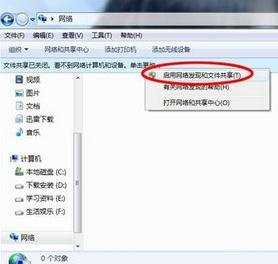

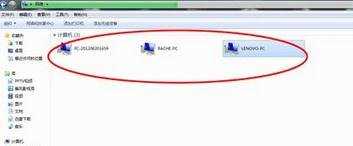

看过文章“局域网中怎么访问主机”人还看了:
1.怎么建立局域网
2.局域网共享设置 详细图文设置教程
3.局域网安全策略
4.如何简单设置一个局域网
5.怎样建立局域网网站
6.局域网应用全攻略
7.如何实现局域网内两台电脑资源共享
8.局域网入侵如何做到的

局域网中怎么访问主机的评论条评论